Обозначение параграфа. Как поставить знак параграфа в текстовый документ
Сейчас мы рассмотрим вопрос о том, как поставить знак параграфа, создавая документ на персональном компьютере. Нужно сказать, что при неоспоримой известности данного символа далеко не все пользователи ПК знают, где его найти.
Введение
Начнем с того, что отметим: знак параграфа имеет вид двух стилизованных букв s. Данный символ был предусмотрен создателями печатных машинок, однако на современных компьютерных клавиатурах он, к сожалению, отсутствует. Данный факт и порождает вопрос о том, как поставить знак параграфа. В свою очередь поставленная задача имеет сразу несколько решений, о которых поговорим ниже.
Основной способ
Первая версия того, как поставить знак параграф на клавиатуре, актуальна для многих приложений, среди которых офисные продукты от компании Microsoft, такие как Excel и Word, а также стандартный блокнот Windows. Для начала убедитесь в том, что цифровой блок, который помещает на себе правая часть клавиатуры, переведен в активное состояние. Если данная возможность отключена, нажмите Num Lock (специальная клавиша). После этого следует нажать клавишу Alt и, удерживая ее, ввести значение 0167. Таким образом, после того как вы отпустите клавишу Alt, знак параграфа возникнет в документе.
Использование специальных символов
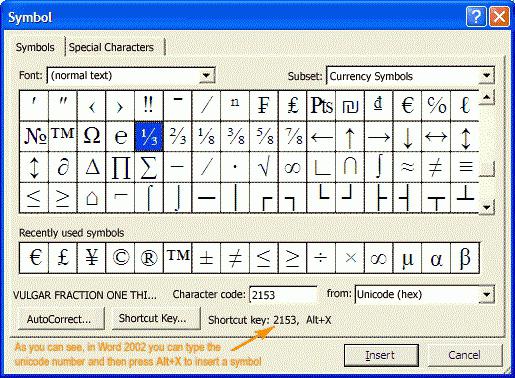 Для программ, в которых предусмотрена вставка особых символов, вы можете воспользоваться указанными инструментами. Если вы работаете с документом Word, необходимо установить курсор в месте, в котором предполагаете поставить знак параграфа. Далее открываем вкладку «Вставка», после чего нажимаем в функцию «Символ» из раздела «Символы». Как правило, она расположена в правой части панели. В случае если вам не удается отыскать нужный символ в появившемся меню, нажмите левой кнопкой мышки пункт «Другие символы». Перед вами откроется следующее Во вкладке «Символы» отыщите после чего выделите его при помощи левой кнопки мыши, и в завершение нажмите пункт «Вставить». Закроем окно. Есть и еще одно альтернативное решение. После вызова диалогового окна «Символ», перейдите ко вкладке «Специальные знаки». Приведенный список тоже содержит знак параграфа. Для начала выделите его, а затем нажмите кнопку «Вставить». При помощи этой же вкладки вы можете легко произвести настройку дабы все время не приходилось открывать «Символы». Выделите левой кнопкой мышки знак параграфа, после чего нажмите на пункт «Сочетание клавиш».
Для программ, в которых предусмотрена вставка особых символов, вы можете воспользоваться указанными инструментами. Если вы работаете с документом Word, необходимо установить курсор в месте, в котором предполагаете поставить знак параграфа. Далее открываем вкладку «Вставка», после чего нажимаем в функцию «Символ» из раздела «Символы». Как правило, она расположена в правой части панели. В случае если вам не удается отыскать нужный символ в появившемся меню, нажмите левой кнопкой мышки пункт «Другие символы». Перед вами откроется следующее Во вкладке «Символы» отыщите после чего выделите его при помощи левой кнопки мыши, и в завершение нажмите пункт «Вставить». Закроем окно. Есть и еще одно альтернативное решение. После вызова диалогового окна «Символ», перейдите ко вкладке «Специальные знаки». Приведенный список тоже содержит знак параграфа. Для начала выделите его, а затем нажмите кнопку «Вставить». При помощи этой же вкладки вы можете легко произвести настройку дабы все время не приходилось открывать «Символы». Выделите левой кнопкой мышки знак параграфа, после чего нажмите на пункт «Сочетание клавиш».
Значок параграфа - § - выглядит как две стилизованные буквы s. Он был предусмотрен на печатных машинках, но на современной компьютерной клавиатуре его, к сожалению, нет. Однако поставить знак параграфа в документе все же можно, причем несколькими способами.
Инструкция
Первый способ работает во многих приложениях, в том числе Microsoft Office Excel, Office Word, стандартном блокноте Windows. Убедитесь, что активен цифровой блок в правой части клавиатуры. Если нет, нажмите клавишу Num Lock. Нажмите клавишу Alt и, удерживая ее, введите значение 0167. Отпустите клавишу Alt – параграфа появится в документе.
Для программ, где предусмотрена вставка специальных символов, воспользуйтесь соответствующими инструментами. Так, в документе Word установите курсор в том месте, где будет находиться знак параграфа . Откройте вкладку «Вставка» и нажмите на панели инструментов кнопку «Символ» в разделе «Символы», по умолчанию она находится в правом углу панели.
Если вы не видите нужного символа в развернувшемся меню, кликните по пункту «Другие символы» левой кнопкой мыши. Откроется новое диалоговое окно. На вкладке «Символы» найдите значок параграфа , выделите его левой кнопкой мыши и нажмите на кнопку «Вставить». Закройте окно.
Существует и другой способ. Вызвав диалоговое окно «Символ», перейдите в нем на вкладку «Специальные знаки». В приведенном списке тоже содержится знак параграфа . Выделите его и нажмите на кнопку «Вставить». На этой же вкладке вы можете настроить сочетание клавиш, чтобы каждый раз не открывать окно «Символ».
Выделите с помощью левой кнопки мыши знак параграфа и нажмите на кнопку «Сочетание клавиш». Откроется дополнительное окно «Настройка клавиатуры». В группе «Укажите сочетание клавиш» установите курсор в поле «Новое сочетание клавиш» и введите на клавиатуре ту комбинацию, которой вам будет удобно пользоваться. Нажмите на кнопку «Назначить» и закройте окна «Настройка клавиатуры» и «Символ».
Если ни один из способов вам не подходит, вы можете вставить знак параграфа в виде графического объекта. Скопируйте изображение в буфер обмена, к примеру, из графического редактора и вставьте его в другой документ. Задайте нужный размер изображения и поместите его в ту часть документа, где он должен быть.
Знак параграфа в современном виде появился в начале восемнадцатого века в Германии. Автор знака неизвестен, но ему в голову пришло использовать сложенные одна под другой буквы “S” для обозначения во множественном числе слова “Satz” – фраза, предложение.
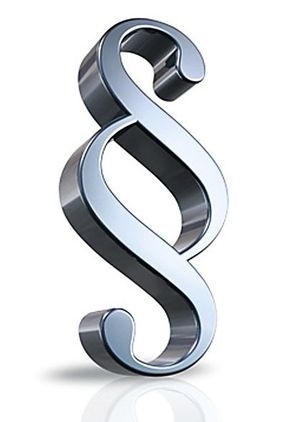
Инструкция
Первый прообраз современного параграфа появился в Древней Греции, в IV в. Аристотель использовал короткие горизонтальные линии между строками для отделения разных мыслей и тем друг от друга.
Сегодня в разных странах символ имеет совершенно разное значение. В России и Восточной Европе его связывают с нерушимостью буквы закона, он часто используется в логотипах юридических фирм. Жетоны с параграфом носят польские полицейские, что окончательно делает пиктограмму символом закона и юриспруденции.
Но в документах и научных трудах параграф до сих пор используется для разделения главы на мелкие разделы. Гораздо реже он используется в сообщениях блогов и сайтов, поэтому самая большая проблема – вставить этот знак в текстовый документ.
В текстовом редакторе откройте меню «Вставка», далее «Символ». Прокрутите список символов медленно, чтобы не пропустить. Выделите его нажатием мышки и нажмите кнопку «Вставить».
Для удобства поиска можете не прокручивать полный перечень символов. Просто запомните, что в кодировке «Юникод» и шестнадцатеричном ASCII, шестнадцатеричной кириллице параграф имеет номер 00A7. В десятеричном ASCII и десятичной кириллице номер параграфа 167. Введите код в поле «Код знака». После выбора нажмите кнопку «Вставить».
Также вы можете вставить этот символ с помощью комбинации на клавиатуре. Зажмите клавишу Alt и нажмите цифры 0167. Появится символ: §.
При вставке в блог вы можете использовать код, указанный на иллюстрации. Вводите его в режиме HTML-редактирования, иначе тег не буде преобразован в символы. При работе в режиме визуального редактора сразу копируйте и вставляйте символ: §.
Знак параграфа — это символ, который все мы так часто видели в школьных учебниках и практически нигде не видим сейчас. Тем не менее, на печатных машинках он был выведен отдельной кнопкой, а вот на компьютерной клавиатуре его нет. В принципе, все логично, ведь он явно не столь востребован и важен при печати, как те же скобки, кавычки и т.д., не говоря уже о знаках препинания.
И все же, когда возникает необходимость поставить знак параграфа в Ворде, большинство пользователей впадают в замешательство, не зная где его искать. В этой статье мы расскажем о том, где же “скрывается” знак параграфа и как его добавить в документ.
Как и большинство знаков и символов, отсутствующих на клавиатуре, знак параграфа тоже можно найти в разделе “Символ” программы Microsoft Word. Правда, если не знать, к какой группе он относится, процесс поиска среди обилия иных символов и знаков может хорошенько так затянуться.
1. В документе, в котором нужно поставить знак параграфа, кликните в том месте, где он должен находиться.
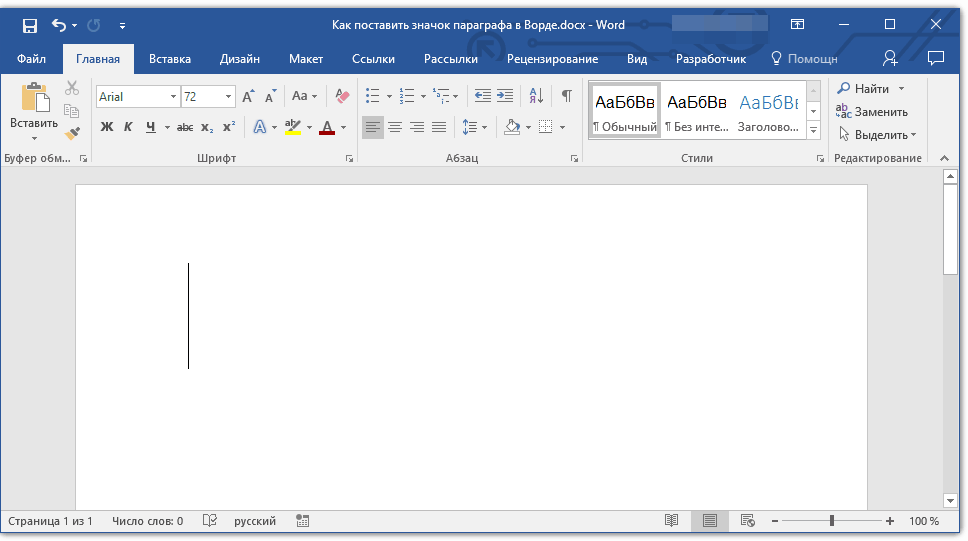
2. Перейдите во вкладку “Вставка” и нажмите кнопку “Символ” , которая находится в группе “Символы” .
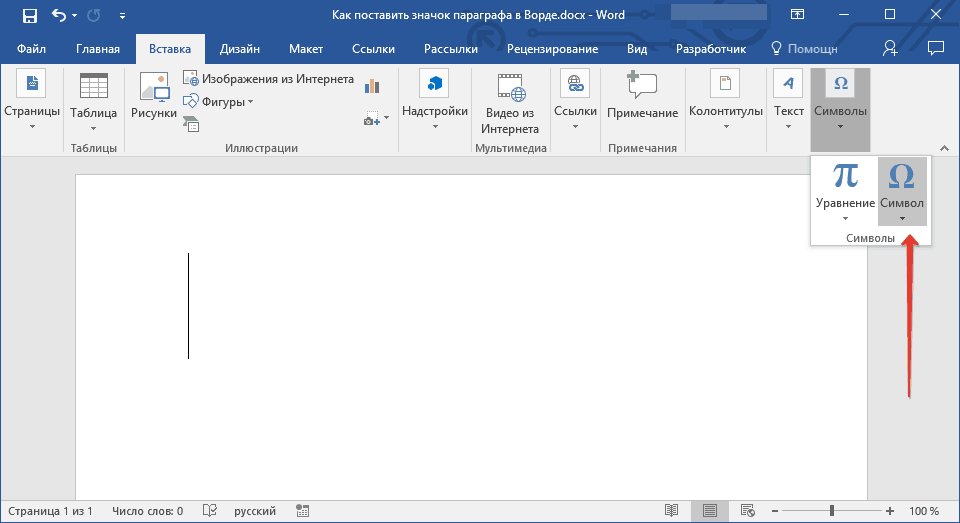
3. В выпадающем меню выберите пункт “Другие символы” .
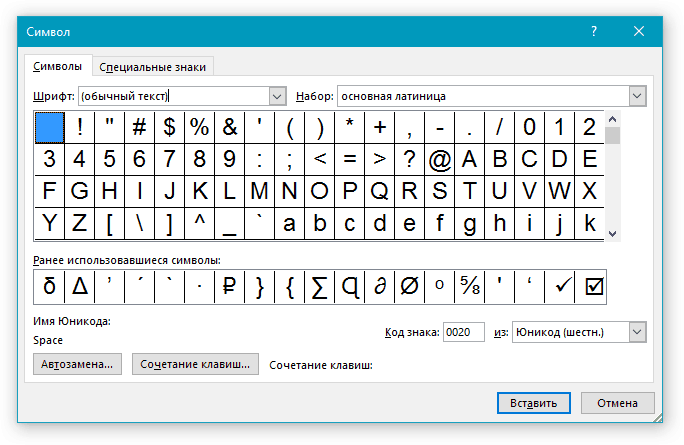
4. Перед вами появится окно с обилием доступных в Word знаков и символов, пролистав которые вы точно найдете знак параграфа.
Мы же решили облегчить вашу жизнь и ускорить этот процесс. В выпадающем меню “Набор” выберите “Дополнительная латиница — 1” .
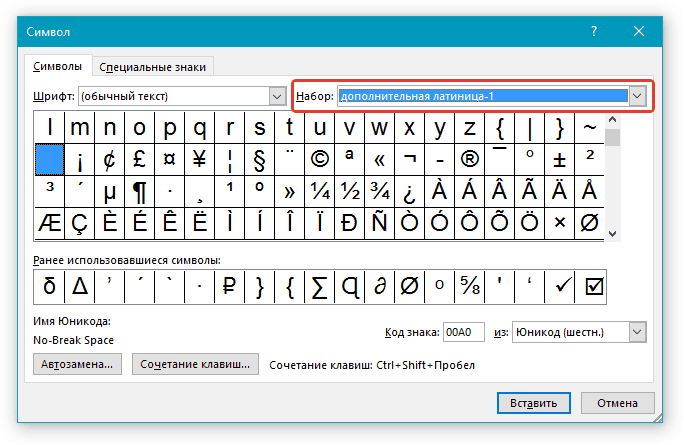
5. Найдите в появившемся списке знаков параграф, кликните по нему и нажмите кнопку “Вставить” , расположенную внизу окна.
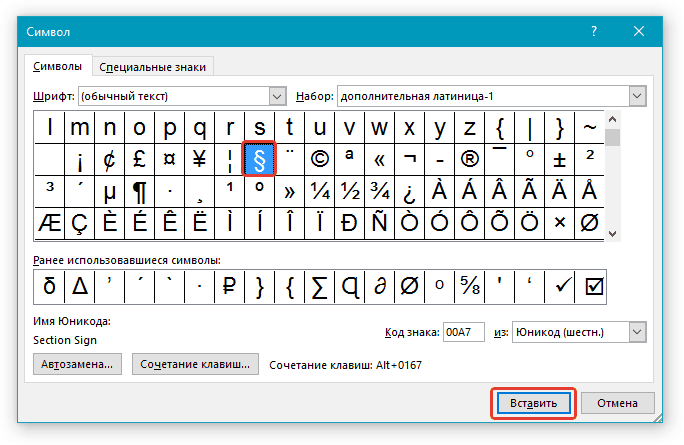
6. Закройте окно “Символ” , знак параграфа будет добавлен в документ в указанное место.
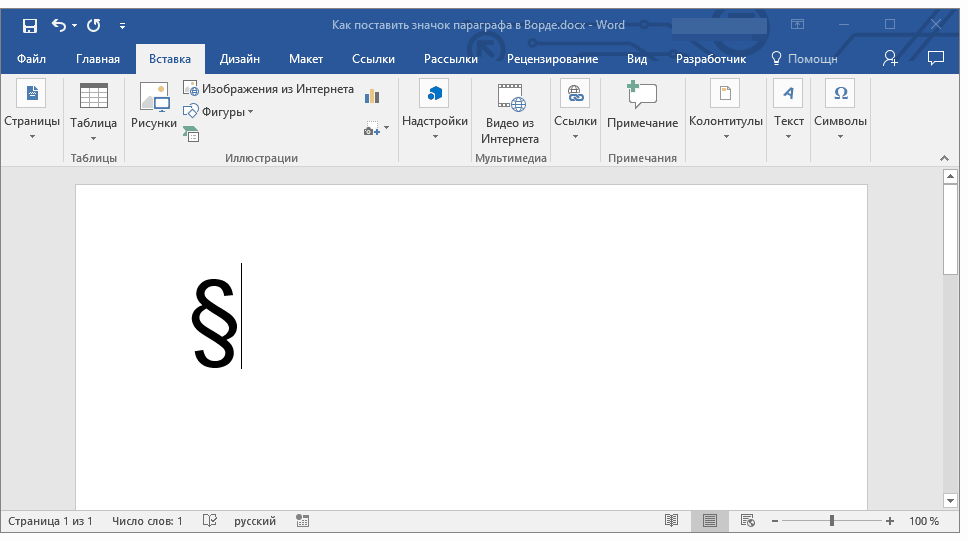
Вставка знака параграфа с помощью кодов и клавиш
Как мы уже неоднократно писали, у каждого знака и символа из встроенного набора Ворд есть свой код. Так сложилось, что у знака параграфа этих кодов целых два.
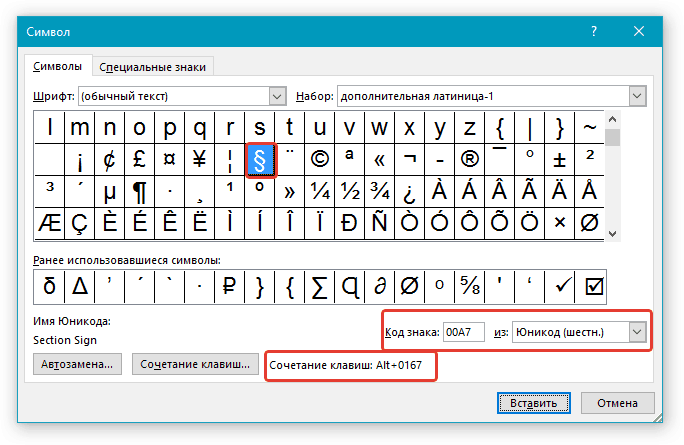
Метод ввода кода и его последующего преобразования в знак немного отличается в каждом из двух случаев.
Метод 1
1. Кликните в том месте документа, где должен находиться знак параграфа.
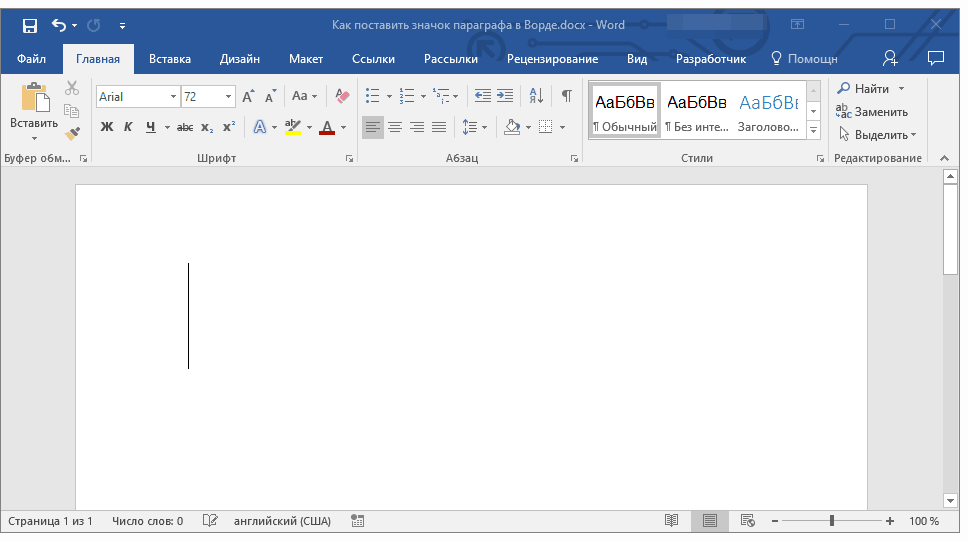
2. Переключитесь в английскую раскладку и введите “00A7” без кавычек.
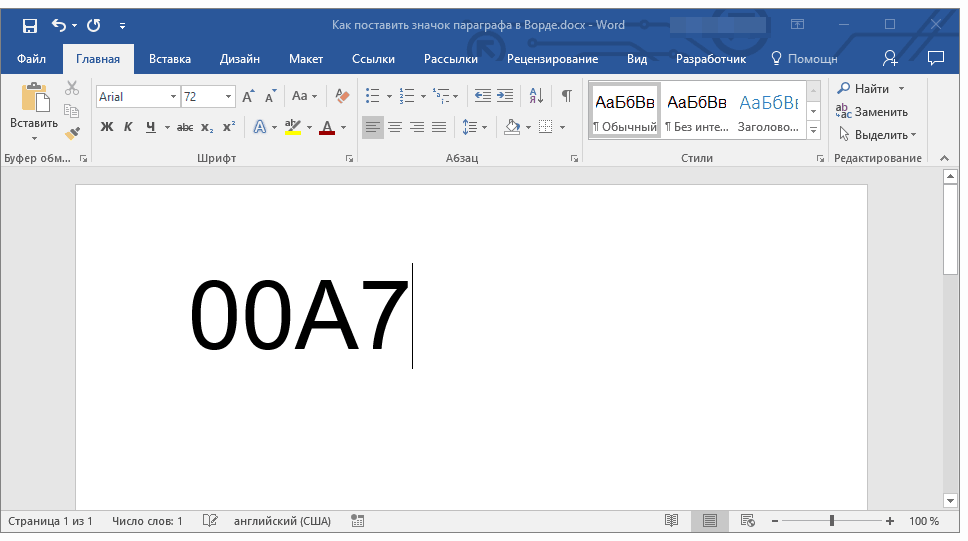
3. Нажмите “ALT+X” — введенный код преобразуется в знак параграфа.
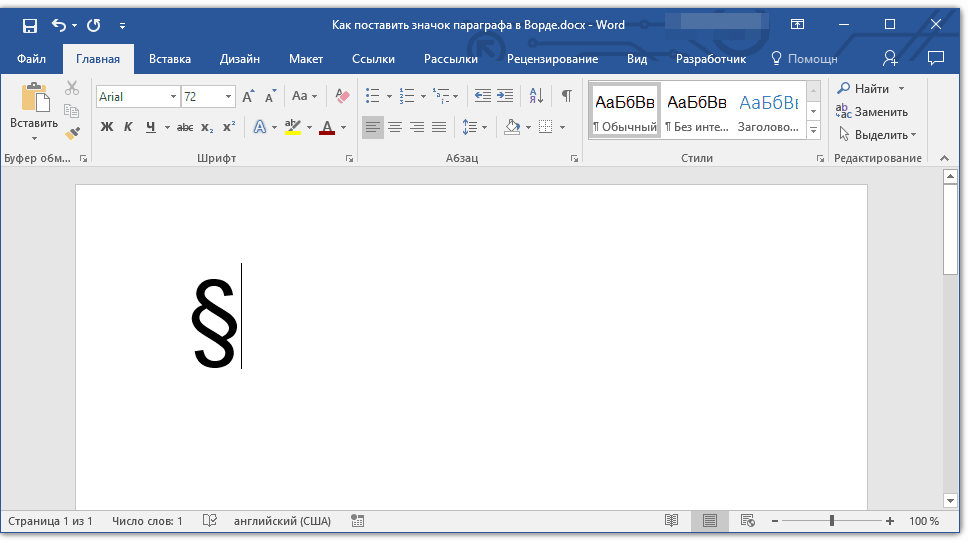
Метод 2
1. Кликните там, где нужно поставить знак параграфа.
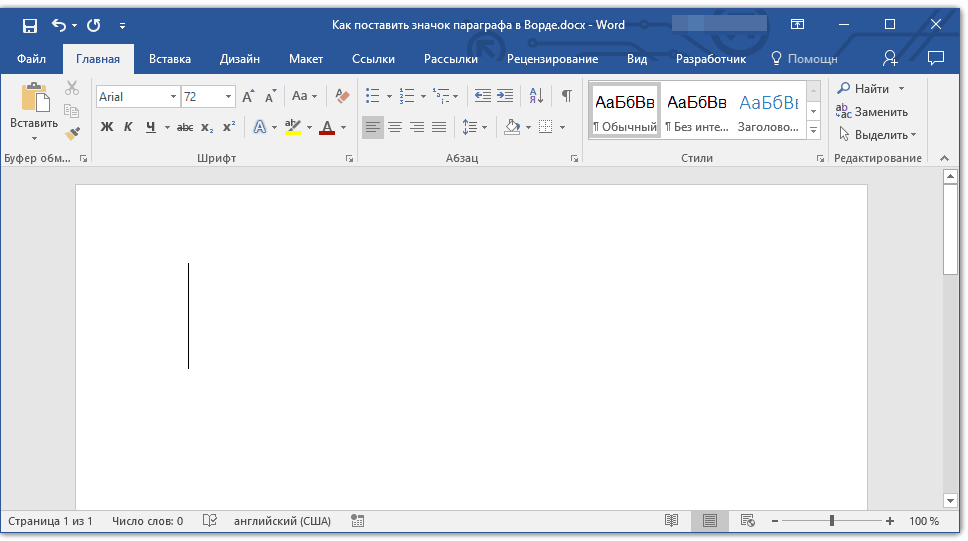
2. Зажмите клавишу “ALT” и, не отпуская ее, введите по порядку цифры “0167” без кавычек.
3. Отпустите клавишу “ALT” — знак параграфа появится в указанном вами месте.
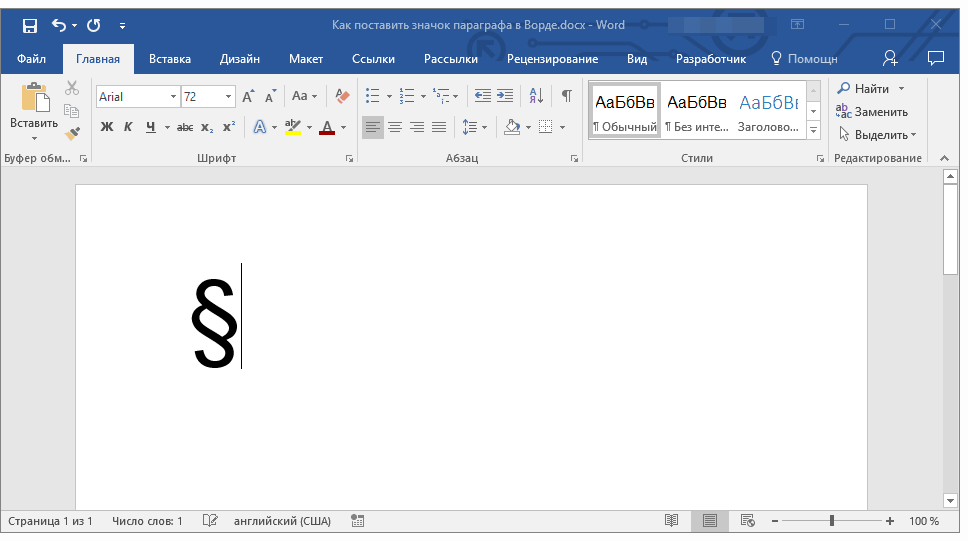
На этом все, теперь вы знаете о том, как поставить значок параграфа в Ворде. Рекомендуем просмотреть раздел “Символы” в этой программе более внимательно, возможно, там вы найдете те символы и знаки, которые давно искали.
Учимся вставлять значок параграфа с клавиатуры? Знак параграфа – это символ в виде пары стилизованных литер «S». Изначально он применялся на печатных машинках, но на современных «машинках для печати» - клавиатурах, данного знака нет. Между тем, необходимость в его использовании по-прежнему имеется. И выход есть: чтобы поставить значок параграфа на клавиатуре, нынешние системы предлагают массу вариантов. Зачем нужен знак параграфа? Данное сокращение используется в печатных изданиях для обозначения глав, подпунктов и разделов в каком-либо документе («§» вместо «пп.» – подпункт). Особенно часто приходится вводить символ студентам, которые печатают много докладов, рефератов, курсовых и прочего. При ручном вводе очень важно выполнять любые операции быстро, чтобы не терять времени на выполнение рутиных операций. С этими целями отлично подходят ASCII-коды, ввод которых не занимает много времени. О них и поговорим в первую очередь. Использование кода Данный метод применим к большинству офисных программ: Excel, Word, обычному блокноту Windows. Чтобы ввести значок параграфа, выполните следующие действия: Откройте приложение, в котором вы будете совершать ввод; Проверьте, что активирована дополнительная клавиатура (должен гореть светодиод). Если он не горит, нажмите кнопку «Num Lock»; Удерживая «Alt» напишите «0167» на цифровой клавиатуре; Отожмите клавишу «Alt» - появится нужный символ. Есть и другой код: «21». Неизвестно почему, но один и тот же знак § почему-то вводится двумя командами. В операционной системе Mac тоже есть свой код для параграфа. Это сочетание «Alt+6» на английской раскладке. Использование встроенных ресурсов Во многих программах имеется символьная таблица с множеством разнообразных знаков. Допустим, в Ворде порядок ваших действий будет выглядеть следующим образом: Откройте Word; Наведите курсор в то место, где вы хотите установить знак параграфа, щелкните там один раз левой клавишей мышки; Перейдите на вкладку «Вставка» и выберите пункт «Символ» (она расположена с правой с тороны на панели управлении); Если в открывшемся списке необходимого знака нет, нажмите строчку «Другие»; В новом диалоговом окне покрутите колесико мыши, чтобы найти значок параграфа; Затем щелкните по нему левой клавишей мыши и выберите «Вставить»; Выйдите из списка. В документе вы увидите значок параграфа. Альтернативный метод Можно сделать немного по-другому: Вызовите меню «Символ» и откройте подменю «Специальные знаки»; В этом списке найдите необходимый знак и далее вставьте его так же, как было описано выше. Тут же можно указать сочетание клавиш, которыми будет вызываться меню «Символ»: Выделите необходимый символ и щелкните по строчке «Сочетание клавиш», появится окно настроек клавиатуры; В пункте «Указать сочетание клавиш» наведите курсор на значение «Новое сочетание клавиш»; Нажмите те клавиши, которыми вам будет удобно вызывать меню «Символ»; Подтвердите действие щелчком по кнопке «Назначить»; Выйдите из настроек. Теперь, нажимая «горячие» клавиши, вы сразу будете получать доступ к списку знаков. Это удобно, если вы часто используете различные символы, а каждый раз сначала переходить на вкладку «Вставка», и далее по списку – слишком долго. Буфер обмена Если описанные методы вам не подходят, можно найти изображение параграфа. Скопируйте картинку, например, из графического редактора, а затем вставьте его в нужный документ. Обычно после вставки изображению можно задать подходящий размер (или методом перетаскивания углов, или специальным окном настроек изображения). Более приемлемый и менее энергозатратный вариант – найти не графическое изображение, а текстовый знак параграфа. Порядок действий тот же: нашел – скопировал – вставил. Для поиска используйте интернет. Можно искать в рефератах, но проще ввести в поисковике фразу типа «знак параграфа». В поисковой выдаче обязательно будет этот значок, возможно, даже не придется переходить по ссылкам – достаточно будет скопировать его из поля предварительного просмотра. Кстати: если вы редактируете html-файл, то для вставки знака параграфа нужно ввести примитив «§». При выборе способа ввода этого знака определяющим является фактор нужности. Если требуется вставлять параграф на каждом шагу, то ASCII-коды – самое оптимальное решение. Значение быстро запомнится, и вы будете его вставлять буквально автоматически. Если знак «§» нужно ввести раз-два, а кода вы не знаете, то гораздо целесообразней найти символ в интернете или поискать в символьной таблице ворд. Чтобы ввести знак параграфа на клавиатуре, вам не требуется иметь на одной из кнопок нарисованный символ «§». На современном компьютере имеется масса способов вставить данный знак, и для некоторых из них достаточно одной секунды. А вариативность выбора позволяет найти лучший метод для каждого отдельного случая.
Инструкция
Первый способ работает во многих приложениях, в том числе Microsoft Office Excel, Office Word, стандартном блокноте Windows. Убедитесь, что активен цифровой блок в правой части клавиатуры. Если нет, нажмите клавишу Num Lock. Нажмите клавишу Alt и, удерживая ее, введите значение 0167. Отпустите клавишу Alt – значок параграфа появится в документе.
Для программ, где предусмотрена вставка специальных символов, воспользуйтесь соответствующими инструментами. Так, в документе Word установите курсор в том месте, где будет находиться знак параграфа . Откройте вкладку «Вставка» и нажмите на панели инструментов кнопку «Символ» в разделе «Символы», по умолчанию она находится в правом углу панели.
Если вы не видите нужного символа в развернувшемся меню, кликните по пункту «Другие символы» левой кнопкой мыши. Откроется новое диалоговое окно. На вкладке «Символы» найдите значок параграфа , выделите его левой кнопкой мыши и нажмите на кнопку «Вставить». Закройте окно.
Существует и другой способ. Вызвав диалоговое окно «Символ», перейдите в нем на вкладку «Специальные знаки». В приведенном списке тоже содержится знак параграфа . Выделите его и нажмите на кнопку «Вставить». На этой же вкладке вы можете настроить сочетание клавиш, чтобы каждый раз не открывать окно «Символ».
Выделите с помощью левой кнопки мыши знак параграфа и нажмите на кнопку «Сочетание клавиш». Откроется дополнительное окно «Настройка клавиатуры». В группе «Укажите сочетание клавиш» установите курсор в поле «Новое сочетание клавиш» и введите на клавиатуре ту комбинацию, которой вам будет удобно пользоваться. Нажмите на кнопку «Назначить» и закройте окна «Настройка клавиатуры» и «Символ».
Если ни один из способов вам не подходит, вы можете вставить знак параграфа в виде графического объекта. Скопируйте изображение в буфер обмена, к примеру, из графического редактора и вставьте его в другой документ. Задайте нужный размер изображения и поместите его в ту часть документа, где он должен быть.
Знак параграфа в современном виде появился в начале восемнадцатого века в Германии. Автор знака неизвестен, но ему в голову пришло использовать сложенные одна под другой буквы “S” для обозначения во множественном числе слова “Satz” – фраза, предложение.
 ASUS P5B Plus. Обзор материнской платы. Обзор материнской платы ASUS P5B Broadwater - «широкая вода»
ASUS P5B Plus. Обзор материнской платы. Обзор материнской платы ASUS P5B Broadwater - «широкая вода» Intel представляет новые платформы для домашних и офисных ПК Что такое платформа intel
Intel представляет новые платформы для домашних и офисных ПК Что такое платформа intel ZTE Blade GF3 прошивка (прошивка через рекавери меню) Zte blade l3 прошивка через рекавери меню
ZTE Blade GF3 прошивка (прошивка через рекавери меню) Zte blade l3 прошивка через рекавери меню